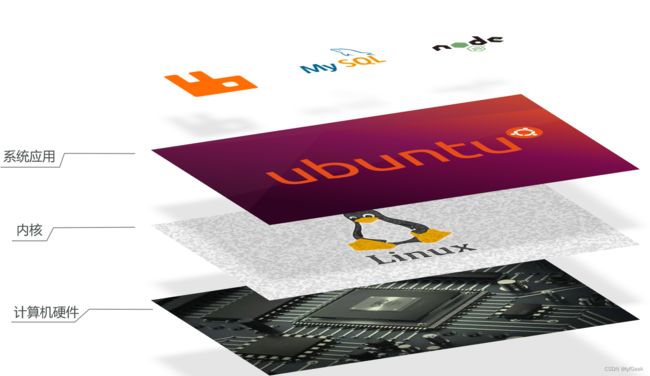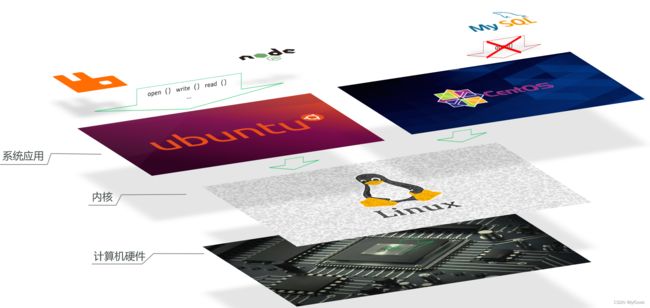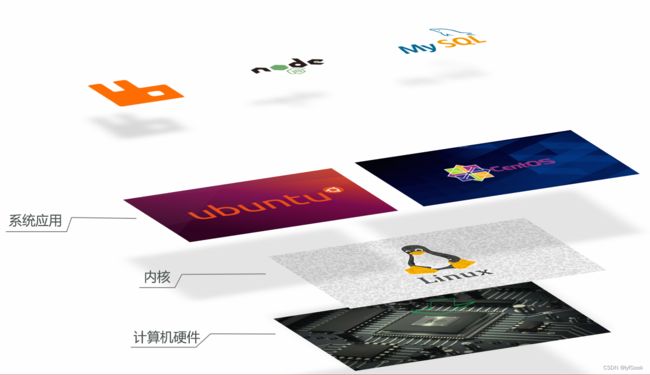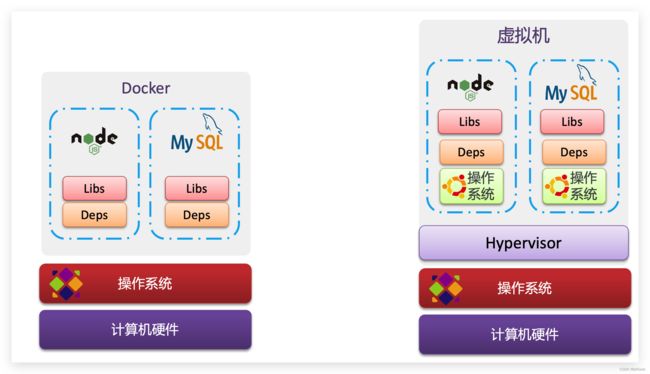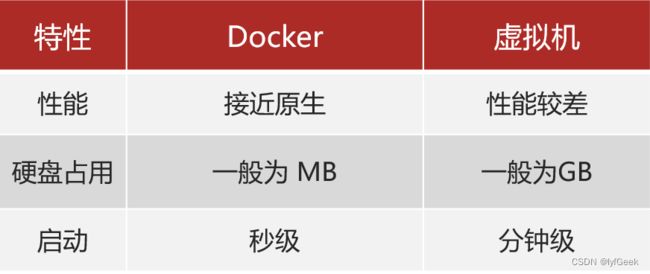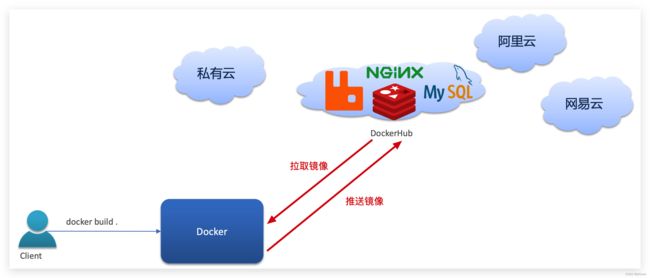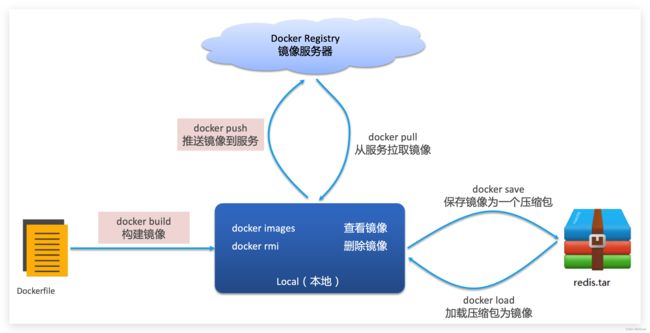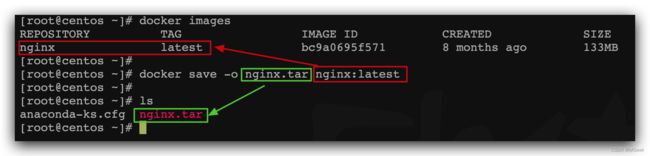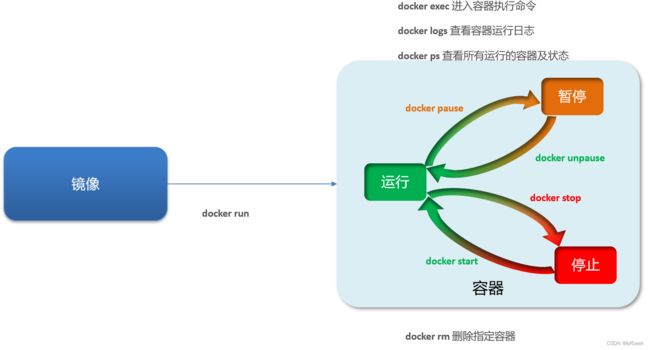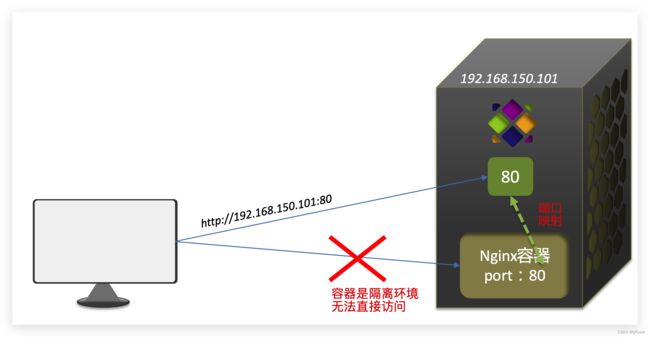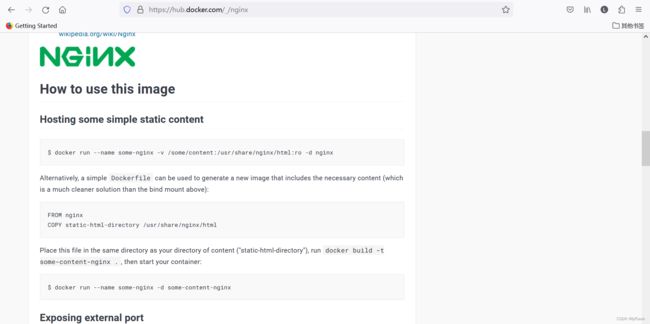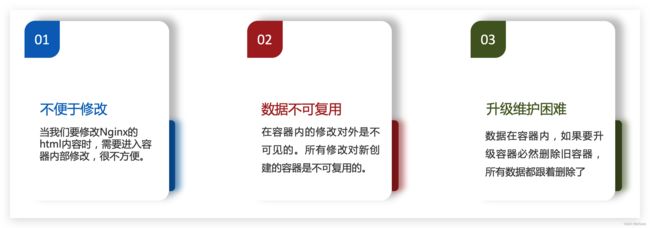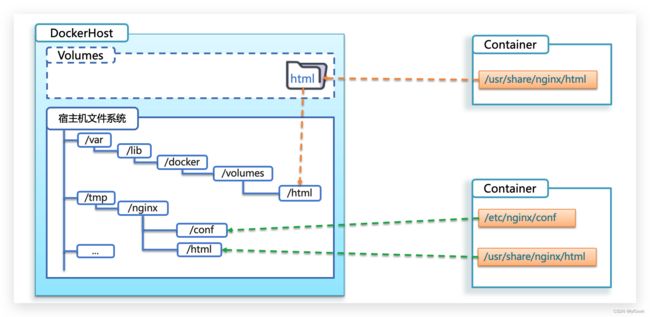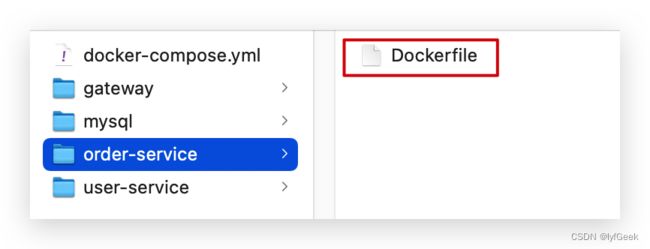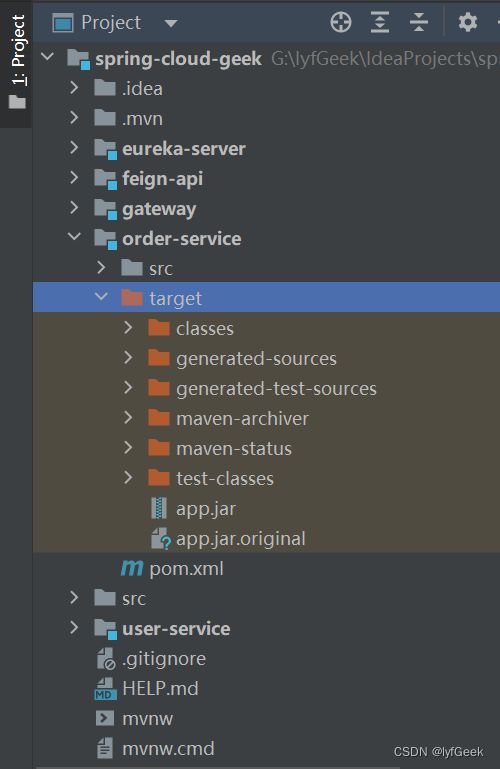Docker ~ 从入门到入坑。
Docker ~ 从入门到入坑。
文章目录
-
- Docker ~ 从入门到入坑。
- Docker 实用篇。
-
- 0. 学习目标。
- 1. 初识 Docker。
-
-
- 1.1. 什么是 Docker。
-
- 1.1.1. 应用部署的环境问题。
- 1.1.2. Docker 解决依赖兼容问题。
-
- 1.1.3. Docker 解决操作系统环境差异。
- 1.1.4. 小结。
- 1.2. Docker 和虚拟机的区别。
- 1.3. Docker 架构。
-
- 1.3.1. 镜像和容器。
- 1.3.2. DockerHub。
- 1.3.3. Docker 架构。
- 1.3.4. 小结。
- 1.4. 安装 Docker。
-
- 2. Docker 的基本操作。
-
-
- 2.1. 镜像操作。
-
- 2.1.1. 镜像名称。
-
- 2.1.2. 镜像命令。
-
-
- 2.1.3. 案例1. 拉取、查看镜像。
-
- 2.1.4. 案例 2. 保存、导入镜像。
- 2.1.5. 练习。
- 2.2. 容器操作。
-
- 2.2.1. 容器相关命令。
- 2.2.2. 案例-创建并运行一个容器。
- 2.2.3. 案例-进入容器,修改文件。
- 2.2.4. 小结。
- 2.3. 数据卷(容器数据管理)。
-
- 2.3.1. 什么是数据卷。
- 2.3.2. 数据集操作命令。
- 2.3.3. 创建和查看数据卷。
- 2.3.4. 挂载数据卷。
- 2.3.5. 案例-给 nginx 挂载数据卷。
-
- 2.3.6. 案例-给 MySQL 挂载本地目录。
- 2.3.7. 小结。
-
- 3. Dockerfile 自定义镜像。
-
- 3.1. 镜像结构。
- 3.2. Dockerfile 语法。
- 3.3. 构建 Java 项目。
-
-
- 3.3.1. 基于 Ubuntu 构建 Java 项目。
-
- 3.3.2. 基于 java8 构建 Java 项目。
- 3.4. 小结。
-
- 4. Docker-Compose。
-
- 4.1. 初识 DockerCompose。
-
-
- 4.2. 安装 DockerCompose。
- 4.3. 部署微服务集群。
-
- 4.3.1. compose 文件。
- 4.3.2. 修改微服务配置。
- 4.3.3. 打包。
- 4.3.4. 拷贝 jar 包到部署目录。
- 4.3.5. 部署。
-
- 5. Docker 镜像仓库。
-
-
- 5.1. 搭建私有镜像仓库。
- 5.1.1. 简化版镜像仓库。
- 5.1.2. 带有图形化界面版本。
- 5.1.3. 配置 Docker 信任地址。
-
- 5.2. 推送、拉取镜像。
Docker 实用篇。
0. 学习目标。
1. 初识 Docker。
1.1. 什么是 Docker。
微服务虽然具备各种各样的优势,但服务的拆分通用给部署带来了很大的麻烦。
-
分布式系统中,依赖的组件非常多,不同组件之间部署时往往会产生一些冲突。
-
在数百上千台服务中重复部署,环境不一定一致,会遇到各种问题。
1.1.1. 应用部署的环境问题。
大型项目组件较多,运行环境也较为复杂,部署时会碰到一些问题。
-
依赖关系复杂,容易出现兼容性问题。
-
开发、测试、生产环境有差异。
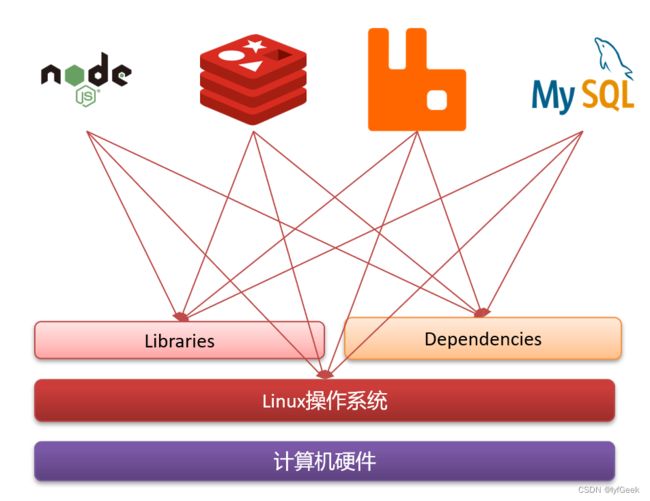
例如一个项目中,部署时需要依赖于 node.js、Redis、RabbitMQ、MySQL 等,这些服务部署时所需要的函数库、依赖项各不相同,甚至会有冲突。给部署带来了极大的困难。
1.1.2. Docker 解决依赖兼容问题。
而 Docker 确巧妙的解决了这些问题,Docker 是如何实现的呢?
Docker 为了解决依赖的兼容问题的,采用了两个手段。
-
将应用的 Libs(函数库)、Deps(依赖)、配置与应用一起打包。
-
将每个应用放到一个隔离容器去运行,避免互相干扰。
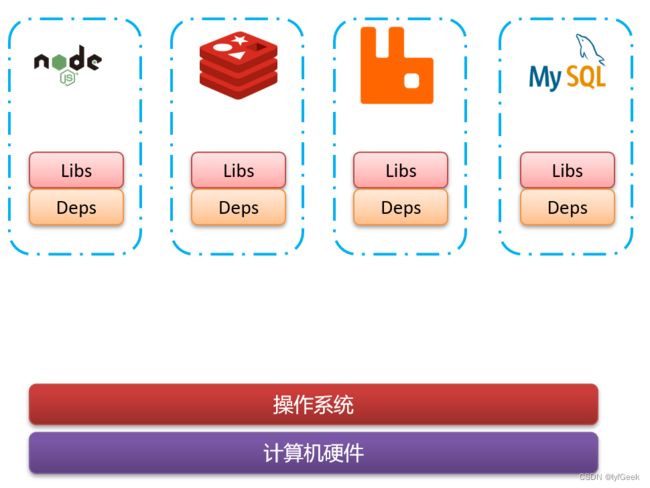
这样打包好的应用包中,既包含应用本身,也保护应用所需要的 Libs、Deps,无需再操作系统上安装这些,自然就不存在不同应用之间的兼容问题了。
虽然解决了不同应用的兼容问题,但是开发、测试等环境会存在差异,操作系统版本也会有差异,怎么解决这些问题呢?
1.1.3. Docker 解决操作系统环境差异。
要解决不同操作系统环境差异问题,必须先了解操作系统结构。以一个 Ubuntu 操作系统为例,结构如下。
-
计算机硬件:例如 CPU、内存、磁盘等。
-
系统内核:所有 Linux 发行版的内核都是 Linux,例如 CentOS、Ubuntu、Fedora 等。内核可以与计算机硬件交互,对外提供内核指令,用于操作计算机硬件。
-
系统应用:操作系统本身提供的应用、函数库。这些函数库是对内核指令的封装,使用更加方便。
应用于计算机交互的流程如下。
-
应用调用操作系统应用(函数库),实现各种功能。
-
系统函数库是对内核指令集的封装,会调用内核指令。
-
内核指令操作计算机硬件。
Ubuntu 和 CentOSpringBoot 都是基于 Linux 内核,无非是系统应用不同,提供的函数库有差异。

此时,如果将一个 Ubuntu 版本的 MySQL 应用安装到 CentOS 系统,MySQL 在调用 Ubuntu 函数库时,会发现找不到或者不匹配,就会报错了。
- Docker 将用户程序与所需要调用的系统(比如 Ubuntu)函数库一起打包。
- Docker 运行到不同操作系统时,直接基于打包的函数库,借助于操作系统的 Linux 内核来运行。
如图。
1.1.4. 小结。
Docker 如何解决大型项目依赖关系复杂,不同组件依赖的兼容性问题?
-
Docker 允许开发中将应用、依赖、函数库、配置一起打包,形成可移植镜像。
-
Docker 应用运行在容器中,使用沙箱机制,相互隔离
Docker 如何解决开发、测试、生产环境有差异的问题?
- Docker 镜像中包含完整运行环境,包括系统函数库,仅依赖系统的 Linux 内核,因此可以在任意 Linux 操作系统上运行。
Docker 是一个快速交付应用、运行应用的技术,具备下列优势。
-
可以将程序及其依赖、运行环境一起打包为一个镜像,可以迁移到任意 Linux 操作系统。
-
运行时利用沙箱机制形成隔离容器,各个应用互不干扰。
-
启动、移除都可以通过一行命令完成,方便快捷。
1.2. Docker 和虚拟机的区别。
Docker 可以让一个应用在任何操作系统中非常方便的运行。而以前我们接触的虚拟机,也能在一个操作系统中,运行另外一个操作系统,保护系统中的任何应用。
两者有什么差异呢?
虚拟机(virtual machine)是在操作系统中模拟硬件设备,然后运行另一个操作系统,比如在 Windows 系统里面运行 Ubuntu
系统,这样就可以运行任意的 Ubuntu 应用了。
Docker仅仅是封装函数库,并没有模拟完整的操作系统,如图。
Docker 和虚拟机的差异。
-
docker 是一个系统进程;虚拟机是在操作系统中的操作系统。
-
docker 体积小、启动速度快、性能好;虚拟机体积大、启动速度慢、性能一般。
1.3. Docker 架构。
1.3.1. 镜像和容器。
Docker 中有几个重要的概念。
镜像(Image):Docker 将应用程序及其所需的依赖、函数库、环境、配置等文件打包在一起,称为镜像。
容器(Container):镜像中的应用程序运行后形成的进程就是容器,只是 Docker 会给容器进程做隔离,对外不可见。
一切应用最终都是代码组成,都是硬盘中的一个个的字节形成的文件。只有运行时,才会加载到内存,形成进程。
而镜像,就是把一个应用在硬盘上的文件、及其运行环境、部分系统函数库文件一起打包形成的文件包。这个文件包是只读的。
容器呢,就是将这些文件中编写的程序、函数加载到内存中允许,形成进程,只不过要隔离起来。因此一个镜像可以启动多次,形成多个容器进程。
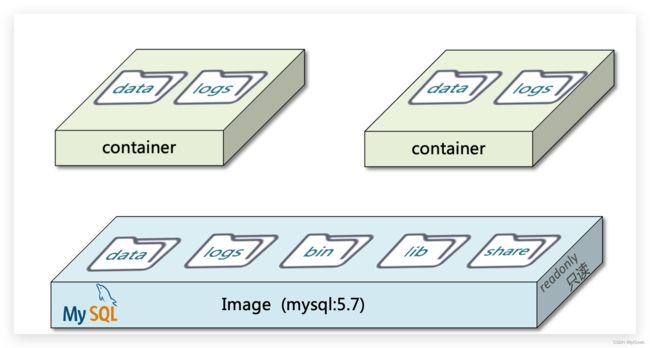
例如你下载了一个 QQ,如果我们将 QQ 在磁盘上的运行文件及其运行的操作系统依赖打包,形成 QQ 镜像。然后你可以启动多次,双开、甚至三开。
QQ,跟多个妹子聊天。
1.3.2. DockerHub。
开源应用程序非常多,打包这些应用往往是重复的劳动。为了避免这些重复劳动,人们就会将自己打包的应用镜像,例如 Redis、MySQL 镜像放到网络上,共享使用,就像 GitHub 的代码共享一样。
-
DockerHub:DockerHub 是一个官方的 Docker 镜像的托管平台。这样的平台称为 Docker Registry。
-
国内也有类似于 DockerHub 的公开服务,比如 网易云镜像服务 、阿里云镜像库等。
我们一方面可以将自己的镜像共享到 DockerHub,另一方面也可以从 DockerHub 拉取镜像。
1.3.3. Docker 架构。
我们要使用 Docker 来操作镜像、容器,就必须要安装 Docker。
Docker 是一个 CS 架构的程序,由两部分组成。
-
服务端(server):Docker 守护进程,负责处理 Docker 指令,管理镜像、容器等。
-
客户端(client):通过命令或 RestAPI 向 Docker 服务端发送指令。可以在本地或远程向服务端发送指令。
如图。
1.3.4. 小结。
镜像。
- 将应用程序及其依赖、环境、配置打包在一起。
容器。
- 镜像运行起来就是容器,一个镜像可以运行多个容器。
Docker 结构。
-
服务端:接收命令或远程请求,操作镜像或容器。
-
客户端:发送命令或者请求到 Docker 服务端。
DockerHub。
- 一个镜像托管的服务器,类似的还有阿里云镜像服务,统称为 DockerRegistry.
1.4. 安装 Docker。
企业部署一般都是采用 Linux 操作系统,而其中又数 CentOS 发行版占比最多,因此我们在 CentOS 下安装 Docker。参考。
《Docker ~ 从入门到入坑。》
2. Docker 的基本操作。
2.1. 镜像操作。
2.1.1. 镜像名称。
首先来看下镜像的名称组成。
- 镜名称一般分两部分组成:[repository]:[tag]。
- 在没有指定 tag 时,默认是 latest,代表最新版本的镜像。
如图。
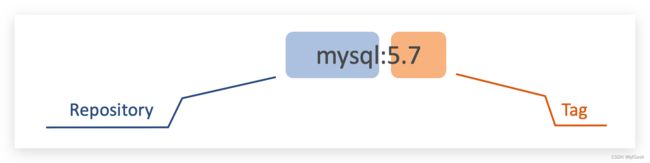
这里的 mysql 就是 repository,5.7. 就是 tag,合一起就是镜像名称,代表 5.7. 版本的 MySQL 镜像。
2.1.2. 镜像命令。
常见的镜像操作命令如图。
2.1.3. 案例1. 拉取、查看镜像。
需求:从 DockerHub 中拉取一个 nginx 镜像并查看。
- 首先去镜像仓库搜索 nginx 镜像,比如DockerHub:
-
根据查看到的镜像名称,拉取自己需要的镜像,通过命令:docker pull nginx。
-
通过命令:docker images 查看拉取到的镜像。
2.1.4. 案例 2. 保存、导入镜像。
需求:利用 docker save 将 nginx 镜像导出磁盘,然后再通过 load 加载回来。
- 利用 docker xx --help 命令查看 docker save 和 docker load 的语法。
例如,查看 save 命令用法,可以输入命令。
docker save --help
[geek@localhost ~]$ sudo docker save --help
[sudo] password for geek:
Usage: docker save [OPTIONS] IMAGE [IMAGE...]
Save one or more images to a tar archive (streamed to STDOUT by default)
Options:
-o, --output string Write to a file, instead of STDOUT
命令格式。
docker save -o [保存的目标文件名称] [镜像名称]
- 使用 docker save 导出镜像到磁盘。
运行命令。
docker save -o nginx.tar nginx:latest
结果如图。
- 使用 docker load 加载镜像。
先删除本地的 nginx 镜像。
docker rmi nginx:latest
然后运行命令,加载本地文件。
docker load -i nginx.tar
2.1.5. 练习。
需求:去 DockerHub 搜索并拉取一个 Redis 镜像。
目标。
-
去 DockerHub 搜索 Redis 镜像。
-
查看 Redis 镜像的名称和版本。
-
利用 docker pull 命令拉取镜像。
-
利用 docker save 命令将 redis:latest 打包为一个 redis.tar 包。
-
利用 docker rmi 删除本地的 redis:latest
-
利用 docker load 重新加载 redis.tar 文件。
2.2. 容器操作。
2.2.1. 容器相关命令。
容器操作的命令如图。
-
运行:进程正常运行。
-
暂停:进程暂停,CPU 不再运行,并不释放内存。
-
停止:进程终止,回收进程占用的内存、CPU 等资源。
其中。
-
docker run:创建并运行一个容器,处于运行状态。
-
docker pause:让一个运行的容器暂停。
-
docker unpause:让一个容器从暂停状态恢复运行。
-
docker stop:停止一个运行的容器。
-
docker start:让一个停止的容器再次运行。
-
docker rm:删除一个容器。
2.2.2. 案例-创建并运行一个容器。
创建并运行 nginx 容器的命令。
docker run --name containerName -p 80:80 -d nginx
docker run --name myNginx -p 80:80 -d nginx
命令解读。
- docker run :创建并运行一个容器。
- –name : 给容器起一个名字,比如叫做 mn。
- -p :将宿主机端口与容器端口映射,冒号左侧是宿主机端口,右侧是容器端口。
- -d:后台运行容器。
- nginx:镜像名称,例如 nginx。
这里的 -p 参数,是将容器端口映射到宿主机端口。
默认情况下,容器是隔离环境,我们直接访问宿主机的 80 端口,肯定访问不到容器中的 nginx。
现在,将容器的 80 宿主机的 80 联起来,当我们访问宿主机的 80 端口时,就会被映射到容器的 80,这样就能访问到 nginx 了。
[geek@localhost ~]$ sudo docker logs myNginx
/docker-entrypoint.sh: /docker-entrypoint.d/ is not empty, will attempt to perform configuration
/docker-entrypoint.sh: Looking for shell scripts in /docker-entrypoint.d/
/docker-entrypoint.sh: Launching /docker-entrypoint.d/10-listen-on-ipv6-by-default.sh
10-listen-on-ipv6-by-default.sh: info: Getting the checksum of /etc/nginx/conf.d/default.conf
10-listen-on-ipv6-by-default.sh: info: Enabled listen on IPv6 in /etc/nginx/conf.d/default.conf
/docker-entrypoint.sh: Launching /docker-entrypoint.d/20-envsubst-on-templates.sh
/docker-entrypoint.sh: Launching /docker-entrypoint.d/30-tune-worker-processes.sh
/docker-entrypoint.sh: Configuration complete; ready for start up
2023/03/31 12:16:24 [notice] 1#1: using the "epoll" event method
2023/03/31 12:16:24 [notice] 1#1: nginx/1.21.5
2023/03/31 12:16:24 [notice] 1#1: built by gcc 10.2.1 20210110 (Debian 10.2.1-6)
2023/03/31 12:16:24 [notice] 1#1: OS: Linux 3.10.0-1062.18.1.el7.x86_64
2023/03/31 12:16:24 [notice] 1#1: getrlimit(RLIMIT_NOFILE): 1048576:1048576
2023/03/31 12:16:24 [notice] 1#1: start worker processes
2023/03/31 12:16:24 [notice] 1#1: start worker process 30
172.17.0.1 - - [31/Mar/2023:12:27:17 +0000] "GET / HTTP/1.1" 200 615 "-" "Mozilla/5.0 (Windows NT 10.0; Win64; x64; rv:109.0) Gecko/20100101 Firefox/111.0" "-"
2023/03/31 12:27:18 [error] 30#30: *1 open() "/usr/share/nginx/html/favicon.ico" failed (2: No such file or directory), client: 172.17.0.1, server: localhost, request: "GET /favicon.ico HTTP/1.1", host: "192.168.142.161", referrer: "http://192.168.142.161/"
172.17.0.1 - - [31/Mar/2023:12:27:18 +0000] "GET /favicon.ico HTTP/1.1" 404 153 "http://192.168.142.161/" "Mozilla/5.0 (Windows NT 10.0; Win64; x64; rv:109.0) Gecko/20100101 Firefox/111.0" "-"
2.2.3. 案例-进入容器,修改文件。
需求:进入 Nginx 容器,修改 HTML 文件内容,添加“欢迎您”。
提示:进入容器要用到 docker exec 命令。
步骤:
- 进入容器。进入我们刚刚创建的 nginx 容器的命令为。
docker exec -it myNginx bash
命令解读。
-
docker exec :进入容器内部,执行一个命令。
-
-it : 给当前进入的容器创建一个标准输入、输出终端,允许我们与容器交互。
-
mn :要进入的容器的名称。
-
bash:进入容器后执行的命令,bash 是一个 Linux 终端交互命令。
- 进入 nginx 的 HTML 所在目录 /usr/share/nginx/html。
容器内部会模拟一个独立的 Linux 文件系统,看起来如同一个 linux 服务器一样。
[geek@localhost ~]$ sudo docker exec -it myNginx bash
root@2f764c311214:/#
root@2f764c311214:/# pwd
/
root@2f764c311214:/# ls
bin boot dev docker-entrypoint.d docker-entrypoint.sh etc home lib lib64 media mnt opt proc root run sbin srv sys tmp usr var
root@2f764c311214:/#
nginx 的环境、配置、运行文件全部都在这个文件系统中,包括我们要修改的 html 文件。
查看 DockerHub 网站中的 nginx 页面,可以知道 nginx 的 html 目录位置在 /usr/share/nginx/html。
cd /usr/share/nginx/html
查看目录下文件。
- 修改 index.html 的内容。
root@2f764c311214:/# cd /usr/share/nginx/html
root@2f764c311214:/usr/share/nginx/html# ls
50x.html index.html
root@2f764c311214:/usr/share/nginx/html# cat index.html
<!DOCTYPE html>
<html>
<head>
<title>Welcome to nginx!</title>
<style>
html { color-scheme: light dark; }
body { width: 35em; margin: 0 auto;
font-family: Tahoma, Verdana, Arial, sans-serif; }
</style>
</head>
<body>
<h1>Welcome to nginx!</h1>
<p>If you see this page, the nginx web server is successfully installed and
working. Further configuration is required.</p>
<p>For online documentation and support please refer to
<a href="http://nginx.org/">nginx.org</a>.<br/>
Commercial support is available at
<a href="http://nginx.com/">nginx.com</a>.</p>
<p><em>Thank you for using nginx.</em></p>
</body>
</html>
root@2f764c311214:/usr/share/nginx/html# vi index.html
bash: vi: command not found
root@2f764c311214:/usr/share/nginx/html#
容器内没有 vi 命令,无法直接修改,我们用下面的命令来修改。
sed -i -e 's#Welcome to nginx#欢迎您#g' -e 's###g' index.html
在浏览器访问自己的虚拟机地址,例如我的是:http://192.168.142.161, 即可看到结果。
2.2.4. 小结。
docker run 命令的常见参数有哪些?
-
–name:指定容器名称。
-
-p:指定端口映射。
-
-d:让容器后台运行。
查看容器日志的命令。
-
docker logs。
-
添加 -f 参数可以持续查看日志。
查看容器状态。
-
docker ps。
-
docker ps -a 查看所有容器,包括已经停止的。
2.3. 数据卷(容器数据管理)。
在之前的 nginx 案例中,修改 nginx 的 html 页面时,需要进入 nginx 内部。并且因为没有编辑器,修改文件也很麻烦。
这就是因为容器与数据(容器内文件)耦合带来的后果。
2.3.1. 什么是数据卷。
数据卷(volume) 是一个虚拟目录,指向宿主机文件系统中的某个目录。
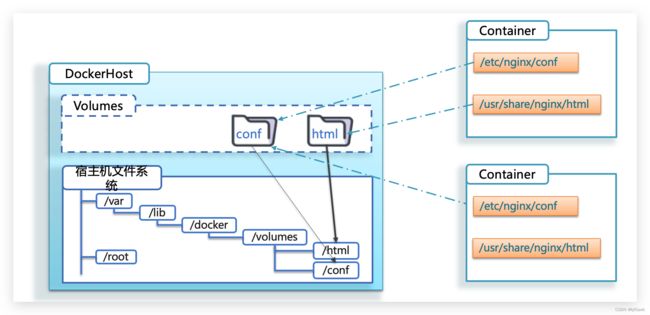
一旦完成数据卷挂载,对容器的一切操作都会作用在数据卷对应的宿主机目录了。
这样,我们操作宿主机的/var/lib/docker/volumes/html 目录,就等于操作容器内的/usr/share/nginx/html 目录了。
2.3.2. 数据集操作命令。
数据卷操作的基本语法如下。
docker volume [COMMAND]
docker volume 命令是数据卷操作,根据命令后跟随的 command 来确定下一步的操作。
-
create 创建一个 volume。
-
inspect 显示一个或多个 volume 的信息。
-
ls 列出所有的 volume。
-
prune 删除未使用的 volume。
-
rm 删除一个或多个指定的 volume。
[geek@localhost ~]$ sudo docker volume --help
[sudo] password for geek:
Usage: docker volume COMMAND
Manage volumes
Commands:
create Create a volume
inspect Display detailed information on one or more volumes
ls List volumes
prune Remove all unused local volumes
rm Remove one or more volumes
Run 'docker volume COMMAND --help' for more information on a command.
2.3.3. 创建和查看数据卷。
需求:创建一个数据卷,并查看数据卷在宿主机的目录位置。
① 创建数据卷。
docker volume create html
② 查看所有数据。
docker volume ls
结果。
docker volume inspect html
[geek@localhost ~]$ sudo docker volume create html
html
[geek@localhost ~]$ sudo docker volume ls
DRIVER VOLUME NAME
local html
[geek@localhost ~]$ sudo docker volume inspect html
[
{
"CreatedAt": "2023-03-31T20:51:17+08:00",
"Driver": "local",
"Labels": {},
"Mountpoint": "/var/lib/docker/volumes/html/_data",
"Name": "html",
"Options": {},
"Scope": "local"
}
]
可以看到,我们创建的 html 这个数据卷关联的宿主机目录为 /var/lib/docker/volumes/html/_data 目录。
小结。
数据卷的作用。
- 将容器与数据分离,解耦合,方便操作容器内数据,保证数据安全。
数据卷操作。
-
docker volume create:创建数据卷。
-
docker volume ls:查看所有数据卷。
-
docker volume inspect:查看数据卷详细信息,包括关联的宿主机
目录位置。 -
docker volume rm:删除指定数据卷。
-
docker volume prune:删除所有未使用的数据卷。
2.3.4. 挂载数据卷。
我们在创建容器时,可以通过 -v 参数来挂载一个数据卷到某个容器内目录,命令格式如下。
docker run \
--name myNginx \
-v html:/usr/share/nginx/html \
-p 8080:80 \
nginx \
这里的 -v 就是挂载数据卷的命令。
-v html:/usr/share/nginx/html:把 html 数据卷挂载到容器内的 /usr/share/nginx/html 这个目录中。
2.3.5. 案例-给 nginx 挂载数据卷。
需求:创建一个 nginx 容器,修改容器内的 html 目录内的 index.html 内容。
分析:上个案例中,我们进入 nginx 容器内部,已经知道 nginx 的 html 目录所在位置 /usr/share/nginx/html,我们需要把这个目录挂载到 html 这个数据卷上,方便操作其中的内容。
提示:运行容器时使用 -v 参数挂载数据卷。
步骤。
① 创建容器并挂载数据卷到容器内的 HTML 目录。
[geek@localhost html]$ sudo docker run --name myNginx -v html:/usr/share/nginx/html -p 80:80 -d nginx
b66f7b7b9eca8d6ce94890dcf92ae11f47ae411375c39e2ae8a1abfaa2a389d5
[geek@localhost html]$ sudo docker volume ls
DRIVER VOLUME NAME
local 63abac453896dfa9dc2d488bc4df1ef8f12f8b49c09cd690ab76093f651b0aff
local 67480f977bafa8d29ead34a5bedaba014acbd3dd4d3c28a9c67b9df56d24663a
local html
[geek@localhost html]$
# 查看 html 数据卷的位置。
[geek@localhost html]$ sudo docker inspect html
[
{
"CreatedAt": "2023-03-31T21:14:44+08:00",
"Driver": "local",
"Labels": null,
"Mountpoint": "/var/lib/docker/volumes/html/_data",
"Name": "html",
"Options": null,
"Scope": "local"
}
]
② 进入 html 数据卷所在位置,并修改 HTML 内容。
# 进入该目录。
[geek@localhost html]$ ls /var/lib/docker/volumes/html/_data
ls: cannot access /var/lib/docker/volumes/html/_data: Permission denied
[geek@localhost html]$ sudo ls /var/lib/docker/volumes/html/_data
50x.html index.html
# 修改文件。
vim /var/lib/docker/volumes/html/_data/index.html
2.3.6. 案例-给 MySQL 挂载本地目录。
容器不仅仅可以挂载数据卷,也可以直接挂载到宿主机目录上。关联关系如下。
-
带数据卷模式:宿主机目录 --> 数据卷 —> 容器内目录。
-
直接挂载模式:宿主机目录 —> 容器内目录。
如图。
目录挂载与数据卷挂载的语法是类似的。
-
-v [宿主机目录]:[容器内目录]
-
-v [宿主机文件]:[容器内文件]
需求:创建并运行一个 MySQL 容器,将宿主机目录直接挂载到容器。
实现思路如下。
- 将 mysql.tar 文件上传到虚拟机,通过 load 命令加载为镜像。
docker load -i mysql.tar
-
创建目录 /home/geek/geek/docker/volume/mysql/data。
-
创建目录 /home/geek/geek/docker/volume/mysql/config,将 hmy.cnf 文件上传到 /tmp/mysql/conf。
[geek@localhost volume]$ mkdir -p mysql/data
[geek@localhost volume]$ mkdir -p mysql/config
- 去 DockerHub 查阅资料,创建并运行 MySQL 容器,要求。
docker run --name some-mysql \
-e MYSQL_ROOT_PASSWORD=123 \
-p 3308:3306 \
-v /home/geek/geek/docker/volume/mysql/config/hmy.cnf:/etc/mysql/conf.d/hmy.cnf \
-v /home/geek/geek/docker/volume/mysql/data:/var/lib/mysql \
-d mysql:5.7.41
① 挂载 /home/geek/geek/docker/volume/mysql/data 到 mysql 容器内数据存储目录。
② 挂载 /home/geek/geek/docker/volume/mysql/conf/hmy.cnf 到 mysql 容器的配置文件。
[geek@localhost data]$ ls
auto.cnf ca.pem client-key.pem ibdata1 ib_logfile1 mysql performance_schema public_key.pem server-key.pem
ca-key.pem client-cert.pem ib_buffer_pool ib_logfile0 ibtmp1 mysql.sock private_key.pem server-cert.pem sys
③ 设置 MySQL 密码。
2.3.7. 小结。
docker run 的命令中通过 -v 参数挂载文件或目录到容器中。
-
-v volume 名称:容器内目录。
-
-v 宿主机文件:容器内文。
-
-v 宿主机目录:容器内目录。
数据卷挂载与目录直接挂载的。
-
数据卷挂载耦合度低,由 docker 来管理目录,但是目录较深,不好找。
-
目录挂载耦合度高,需要我们自己管理目录,不过目录容易寻找查看。
3. Dockerfile 自定义镜像。
常见的镜像在 DockerHub 就能找到,但是我们自己写的项目就必须自己构建镜像了。
而要自定义镜像,就必须先了解镜像的结构才行。
3.1. 镜像结构。
镜像是将应用程序及其需要的系统函数库、环境、配置、依赖打包而成。
我们以 MySQL 为例,来看看镜像的组成结构。
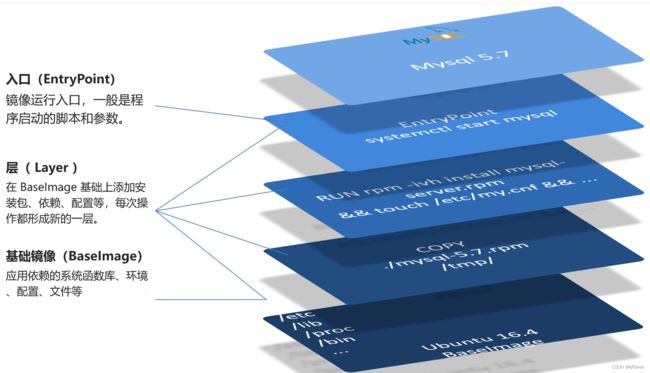
简单来说,镜像就是在系统函数库、运行环境基础上,添加应用程序文件、配置文件、依赖文件等组合,然后编写好启动脚本打包在一起形成的文件。
我们要构建镜像,其实就是实现上述打包的过程。
3.2. Dockerfile 语法。
构建自定义的镜像时,并不需要一个个文件去拷贝,打包。
我们只需要告诉 Docker,我们的镜像的组成,需要哪些 BaseImage、需要拷贝什么文件、需要安装什么依赖、启动脚本是什么,将来 Docker 会帮助我们构建镜像。
而描述上述信息的文件就是 Dockerfile 文件。
Dockerfile就是一个文本文件,其中包含一个个的指令(Instruction),用指令来说明要执行什么操作来构建镜像。每一个指令都会形成一层 Layer。
| 指令 | 说明 | 示例 |
|---|---|---|
| FORM | 指定基础镜像。 | FROM centos:6 |
| ENV | 设置环境变量,可在后面指令使用。 | ENV key value |
| COPY | 拷贝本地文件到镜像的指定目录。 | COPY ./mysql-5.7.rpm /tmp |
| RUN | 执行 Linux 的 shell 命令,一般是安装过程的命令。 | RUN yum istall gcc |
| EXPOSE | 指定容器运行时监听的端口,是给镜像使用者看的。 | EXPOSE 8080 |
| ENTRYPOINT | 镜像中应用的启动命令,容器运行时调用。 | ENTRYPOINT java -jar xx.jar |
更新详细语法说明,请参考官网文档:https://docs.docker.com/engine/reference/builder
3.3. 构建 Java 项目。
3.3.1. 基于 Ubuntu 构建 Java 项目。
需求:基于 Ubuntu 镜像构建一个新镜像,运行一个 java 项目。
-
步骤 1. 新建一个空文件夹 docker-demo。
-
步骤 2. 拷贝资料 docker-demo.jar 文件到 docker-demo 这个目录。
-
步骤 3. 拷贝资料 jdk8.tar.gz 文件到 docker-demo 这个目录。
-
步骤 4. 拷贝资料 Dockerfile 到 docker-demo 这个目录。
其中的内容如下。
# 指定基础镜像。
FROM ubuntu:16.04
# 配置环境变量,JDK 的安装目录。
ENV JAVA_DIR=/usr/local
# 拷贝 jdk 和 java 项目的包。
COPY ./jdk-8u241-linux-x64.tar.gz $JAVA_DIR/
COPY ./docker-demo-0.0.1-SNAPSHOT.jar /tmp/app.jar
# 安装 JDK。
RUN cd $JAVA_DIR \
&& tar -xf ./jdk-8u241-linux-x64.tar.gz \
&& mv ./jdk1.8.0_241 ./java8
# 配置环境变量。
ENV JAVA_HOME=$JAVA_DIR/java8
ENV PATH=$PATH:$JAVA_HOME/bin
# 暴露端口。
EXPOSE 8090
# 入口,java 项目的启动命令。
ENTRYPOINT java -jar /tmp/app.jar
- 步骤 5. 进入 docker-demo。
将准备好的 docker-demo 上传到虚拟机任意目录,然后进入 docker-demo 目录下。
- 步骤 6. 运行命令。
docker build -t javaweb:1.0 .
t ~ tag
[geek@localhost docker-demo]$ sudo docker images
REPOSITORY TAG IMAGE ID CREATED SIZE
javaweb 1.0 d73fd07443ff 2 minutes ago 750MB
[geek@localhost docker-demo]$ sudo docker run --name my_web -p 8080:8080 -d javaweb:1.0
56c184bab4fcf108326931d5a94050851c6c4bba022e35e3cf04d638f6458022
最后访问 http://192.168.142.161:8000/hello,其中的 ip 改成你的虚拟机 ip。
[geek@localhost docker-demo]$ sudo docker build -t javaweb:1.0 .
[sudo] password for geek:
Sending build context to Docker daemon 211.1MB
Step 1/9 : FROM ubuntu:16.04
---> b6f507652425
Step 2/9 : ENV JAVA_DIR=/usr/local
---> Using cache
---> cbfe5141f962
Step 3/9 : COPY ./jdk-8u241-linux-x64.tar.gz $JAVA_DIR/
---> Using cache
---> 873a146a3299
Step 4/9 : COPY ./docker-demo-0.0.1-SNAPSHOT.jar /tmp/app.jar
---> Using cache
---> 6872e2750090
Step 5/9 : RUN cd $JAVA_DIR && tar -xf ./jdk-8u241-linux-x64.tar.gz && mv ./jdk1.8.0_241 ./java8
---> Running in 1cce4607ce6a
Removing intermediate container 1cce4607ce6a
---> 8fa8b848a3fb
Step 6/9 : ENV JAVA_HOME=$JAVA_DIR/java8
---> Running in aacb0bd7c8ba
Removing intermediate container aacb0bd7c8ba
---> 73ddda3f80d2
Step 7/9 : ENV PATH=$PATH:$JAVA_HOME/bin
---> Running in 54b76108eae7
Removing intermediate container 54b76108eae7
---> 27de2d63e091
Step 8/9 : EXPOSE 8090
---> Running in ca1f7f1a72c9
Removing intermediate container ca1f7f1a72c9
---> ce3367470806
Step 9/9 : ENTRYPOINT java -jar /tmp/app.jar
---> Running in 8cb654cbcefc
Removing intermediate container 8cb654cbcefc
---> d73fd07443ff
Successfully built d73fd07443ff
Successfully tagged javaweb:1.0
3.3.2. 基于 java8 构建 Java 项目。
虽然我们可以基于 Ubuntu 基础镜像,添加任意自己需要的安装包,构建镜像,但是却比较麻烦。所以大多数情况下,我们都可以在一些安装了部分软件的基础镜像上做改造。
例如,构建 java 项目的镜像,可以在已经准备了 JDK 的基础镜像基础上构建。
需求:基于 java:8alpine 镜像,将一个 Java 项目构建为镜像。
实现思路如下。
-
① 新建一个空的目录,然后在目录中新建一个文件,命名为 Dockerfile。
-
② 拷贝课前资料提供的 docker-demo.jar 到这个目录中。
-
③ 编写 Dockerfile 文件。
-
a )基于 java:8. alpine 作为基础镜像。
-
b )将 app.jar 拷贝到镜像中。
-
c )暴露端口。
-
d )编写入口 ENTRYPOINT
-
内容如下。
FROM java:8-alpine
COPY ./app.jar /tmp/app.jar
EXPOSE 8090
ENTRYPOINT java -jar /tmp/app.jar
-
④ 使用 docker build 命令构建镜像。
-
⑤ 使用 docker run 创建容器并运行。
3.4. 小结。
-
Dockerfile 的本质是一个文件,通过指令描述镜像的构建过程。
-
Dockerfile 的第一行必须是 FROM,从一个基础镜像来构建。
-
基础镜像可以是基本操作系统,如 Ubuntu。也可以是其他人制作好的镜像,例如:java:8-alpine。
4. Docker-Compose。
Docker Compose 可以基于 Compose 文件帮我们快速的部署分布式应用,而无需手动一个个创建和运行容器!
4.1. 初识 DockerCompose。
Docker Compose 可以基于 Compose 文件帮我们快速的部署分布式应用,而无需手动一个个创建和运行容器!
Compose 文件是一个文本文件,通过指令定义集群中的每个容器如何运行。
DockerCompose的详细语法参考官网:https://docs.docker.com/compose/compose-file/
Compose 文件是一个文本文件,通过指令定义集群中的每个容器如何运行。格式如下。
version:"3.8"
services:
mysql:
image: mysql:5.7.25
environment:
MYSQL_ROOT_PASSWORD: 123
volumes:
- "/home/geek/geek/docker/volume/mysql/data:/var/lib/mysql"
- "/home/geek/geek/docker/volume/mysql/config/hmy.cnf:/etc/mysql/conf.d/hmy.cnf"
web:
build: .
ports: - "8080:8080"
上面的 Compose 文件就描述一个项目,其中包含两个容器。
-
mysql:一个基于 mysql:5.7.25 镜像构建的容器,并且挂载了两个目录。
-
web:一个基于
docker build临时构建的镜像容器,映射端口时 8080。
其实 DockerCompose 文件可以看做是将多个 docker run 命令写到一个文件,只是语法稍有差异。
4.2. 安装 DockerCompose。
https://blog.csdn.net/lyfGeek/article/details/108990342
4.3. 部署微服务集群。
需求:将之前学习的 cloud-demo 微服务集群利用 DockerCompose 部署。
实现思路。
① 查看资料提供的 cloud-demo 文件夹,里面已经编写好了 docker-compose 文件。
② 修改自己的 cloud-demo 项目,将数据库、nacos 地址都命名为 docker-compose 中的服务名。
③ 使用 maven 打包工具,将项目中的每个微服务都打包为 app.jar。
④ 将打包好的 app.jar 拷贝到 cloud-demo 中的每一个对应的子目录中。
⑤ 将 cloud-demo 上传至虚拟机,利用 docker-compose up -d 来部署。
4.3.1. compose 文件。
查看课前资料提供的 cloud-demo 文件夹,里面已经编写好了 docker-compose 文件,而且每个微服务都准备了一个独立的目录。
内容如下。
每个 Dockerfile。
FROM java:8-alpine
COPY ./app.jar /tmp/app.jar
ENTRYPOINT java -jar /tmp/app.jar
docker-compose
version: "3.2"
services:
nacos:
image: nacos/nacos-server
environment:
MODE: standalone
ports:
- "8848:8848"
mysql:
image: mysql:5.7.41
environment:
MYSQL_ROOT_PASSWORD: root
volumes:
- "/home/geek/geek/file/docker/volume/mysql/data:/var/lib/mysql"
- "/home/geek/geek/file/docker/volume/mysql/conf:/etc/mysql/conf.d/"
user-service:
build: ./user-service
order-service:
build: ./order-service
gateway:
build: ./gateway
ports:
- "10010:10010"
可以看到,其中包含 5 个 service 服务。
nacos:作为注册中心和配置中心。image: nacos/nacos-server: 基于 nacos/nacos-server 镜像构建。environment:环境变量。MODE: standalone:单点模式启动。
ports:端口映射,这里暴露了 8848 端口。
mysql:数据库。image: mysql:5.7.41:镜像版本是 mysql:5.7.41。environment:环境变量。MYSQL_ROOT_PASSWORD: 123:设置数据库 root 账户的密码为 root。
volumes:数据卷挂载,这里挂载了 mysql 的 data、conf 目录,其中有我提前准备好的数据。
user-service、order-service、gateway:都是基于 Dockerfile 临时构建的。
查看 mysql 目录,可以看到其中已经准备好了 cloud_order、cloud_user 表。
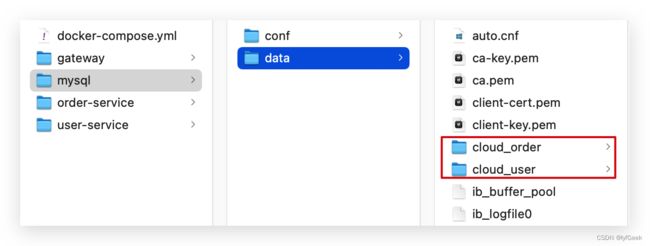
查看微服务目录,可以看到都包含 Dockerfile 文件。
FROM java:8-alpine
COPY ./app.jar /tmp/app.jar
ENTRYPOINT java -jar /tmp/app.jar
4.3.2. 修改微服务配置。
因为微服务将来要部署为 docker 容器,而容器之间互联不是通过 IP 地址,而是通过容器名。这里我们将 order-service、user-service、gateway 服务的 mysql、nacos 地址都修改为基于容器名的访问。
如下所示。
spring:
datasource:
url: jdbc:mysql://mysql:3306/cloud_order?useSSL=false
username: root
password: 123
driver-class-name: com.mysql.jdbc.Driver
application:
name: orderservice
cloud:
nacos:
server-addr: nacos:8848 # nacos 服务地址。
4.3.3. 打包。
接下来需要将我们的每个微服务都打包。因为之前查看到 Dockerfile 中的 jar 包名称都是 app.jar,因此我们的每个微服务都需要用这个名称。
可以通过修改 pom.xml 中的打包名称来实现,每个微服务都需要修改。
<build>
<finalName>appfinalName>
<plugins>
<plugin>
<groupId>org.springframework.bootgroupId>
<artifactId>spring-boot-maven-pluginartifactId>
plugin>
plugins>
build>
打包后。
4.3.4. 拷贝 jar 包到部署目录。
编译打包好的 app.jar 文件,需要放到 Dockerfile 的同级目录中。注意:每个微服务的 app.jar 放到与服务名称对应的目录,别搞错了。
4.3.5. 部署。
最后,我们需要将文件整个 cloud-demo 文件夹上传到虚拟机中,理由 DockerCompose 部署。
上传到任意目录。
部署。
进入 cloud-demo 目录,然后运行下面的命令。
docker-compose up -d
docker-compose restart gateway user-service order-service
5. Docker 镜像仓库。
5.1. 搭建私有镜像仓库。
搭建镜像仓库可以基于Docker官方提供的DockerRegistry来实现。
官网地址:https://hub.docker.com/_/registry
5.1.1. 简化版镜像仓库。
Docker 官方的 Docker Registry 是一个基础版本的 Docker 镜像仓库,具备仓库管理的完整功能,但是没有图形化界面。
搭建方式比较简单,命令如下
docker run -d \
--restart=always \
--name registry \
-p 5000:5000 \
-v registry-data:/var/lib/registry \
registry
命令中挂载了一个数据卷 registry-data 到容器内的 /var/lib/registry 目录,这是私有镜像库存放数据的目录。
访问 http://YourIp:5000/v2/_catalog 可以查看当前私有镜像服务中包含的镜像。
5.1.2. 带有图形化界面版本。
使用 DockerCompose 部署带有图象界面的 DockerRegistry,命令如下。
version: '3.0'
services:
registry:
image: registry
volumes:
- ./registry-data:/var/lib/registry
ui:
image: joxit/docker-registry-ui:static
ports:
- 8080:80
environment:
- REGISTRY_TITLE=geek 私有仓库
- REGISTRY_URL=http://registry:5000
depends_on:
- registry
5.1.3. 配置 Docker 信任地址。
我们的私服采用的是 http 协议,默认不被 Docker 信任,所以需要做一个配置。
# 打开要修改的文件。
vi /etc/docker/daemon.json
# 添加内容。
"insecure-registries": ["http://192.168.150.101:8080"]
# 重加载。
systemctl daemon-reload
# 重启 docker。
systemctl restart docker
5.2. 推送、拉取镜像。
推送镜像到私有镜像服务必须先 tag,步骤如下。
① 重新 tag 本地镜像,名称前缀为私有仓库的地址:192.168.142.168:8080/
docker tag nginx:latest 192.168.142.168:8080/nginx:1.0
② 推送镜像。
docker push 192.168.142.168:8080/nginx:1.0
③ 拉取镜像。
docker pull 192.168.142.168:8080/nginx:1.0